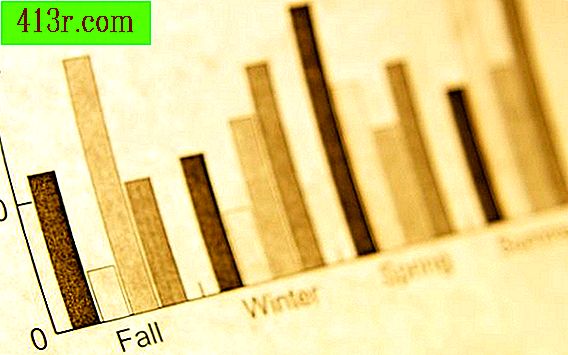Cum se convertesc la MDF în ISO

Conversia folosind Power Iso
Pasul 1
Instalați Power ISO din pagina dvs. web de pe computer. Faceți dublu clic pe aplicație pentru al porni.
Pasul 2
Accesați "Instrumente" și faceți clic pe "Conversie". Faceți clic pe "Răsfoiți" în câmpul "Fișier sursă" pentru a găsi fișierul imagine MDF pe care doriți să îl convertiți la ISO.
Pasul 3
Faceți clic pe "Răsfoiți" din "Fișier destinație" pentru a atribui locația hard disk-ului în care se va salva imaginea ISO nou convertită.
Pasul 4
Faceți clic pe opțiunea de conversie "ISO" din lista tipurilor de imagini disponibile. Apăsați "OK" pentru a converti de la MDF la ISO.
Conversia folosind Magic ISO
Pasul 1
Instalați Magic ISO de pe site-ul oficial al computerului. Executați Magic ISO de pe desktop sau din meniul Start.
Pasul 2
Accesați "Instrumente" și faceți clic pe "Conversie". Apăsați butonul "Răsfoire" din "Alegeți fișierul sursă", pentru a găsi fișierul imagine MDF pe care doriți să îl convertiți în ISO.
Pasul 3
Faceți clic pe pictograma "Salvați" din câmpul "Alegeți un fișier de ieșire" pentru a atribui o cale de destinație pentru imaginea ISO convertită.
Pasul 4
Dați clic pe opțiunea verticală "Alegeți formatul de ieșire" și selectați formatul "ISO" afișat. Apăsați butonul "Conversie" pentru a crea noua imagine ISO.
Conversia utilizând oricare dintre acestea în ISO
Pasul 1
Descărcați Orice la ISO de pe site-ul său oficial și instalați-l pe computer. Faceți dublu clic pe program pentru al executa.
Pasul 2
Apăsați butonul "Deschide imaginea" din secțiunea "Imagine sursă imagine" pentru a găsi imaginea MDF pe care doriți să o convertiți.
Pasul 3
Activați opțiunea "Conversie în imagine ISO". Faceți clic pe "Deschidere ISO" pentru a atribui un traseu de destinație pentru noua imagine ISO. Faceți clic pe "Convertire" pentru a converti de la MDF la ISO.